Stacer adalah alat pengoptimal dan pemantauan sumber terbuka yang praktis untuk sistem operasi Linux. Ini adalah alat berbasis GUI yang menyederhanakan pengoptimalan dan pemeliharaan sistem Linux dengan mudah melalui satu aplikasi. Meskipun semua tugas pengoptimalan dan pemeliharaan yang ditangani oleh Stacer dapat diselesaikan melalui baris perintah atau alat lain yang lebih kecil, tetapi Stacer menggabungkan semua tugas ini dalam satu alat grafis.
Dengan Stacer Anda dapat:
- Melihat informasi sistem, CPU, memori, penyimpanan, dan aktivitas jaringan
- Bersihkan log, data cache, file sementara
- Kelola aplikasi Startup
- Kelola Layanan sistem
- Melihat dan mengakhiri proses sistem
- Copot pemasangan aplikasi sistem
- Kelola repositori paket
Dalam posting ini, kami akan menjelaskan cara menginstal Stacer System Optimizer &Monitoring Tool di Ubuntu menggunakan dua metode berikut:
- Menginstal Stacer dari Repositori Ubuntu
- Menginstal Stacer dari Paket .deb
Catatan :Prosedur yang ditampilkan di sini telah diuji pada Ubuntu 20.04 LTS .
Metode#1 Menginstal Stacer dari Repositori Ubuntu
Dalam metode ini, kita akan menginstal Stacer dari repositori Ubuntu. Stacer tersedia di repositori default OS Ubuntu. Oleh karena itu, Stacer dapat dengan mudah diinstal menggunakan utilitas manajemen paket Ubuntu.
1. Pertama, jalankan perintah di bawah ini untuk memperbarui indeks repositori:
$ sudo apt update
Masukkan kata sandi sudo dan tunggu hingga pembaruan selesai.
2. Sekarang instal Stacer menggunakan perintah di bawah ini:
$ sudo apt install stacer
Jika meminta konfirmasi Anda, ketik y dan tekan Enter untuk mengkonfirmasi. Setelah itu, instalasi Stacer akan dimulai di sistem Anda.
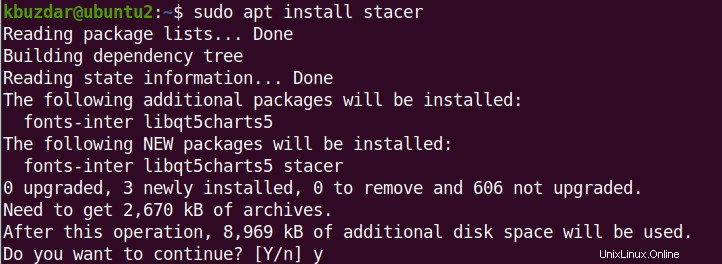
Setelah instalasi Stacer selesai, Anda siap menggunakannya.
Metode #2 Memasang Stacer dari Paket .deb
Dalam metode ini, kita akan menginstal Stacer dari paket .deb yang tersedia di situs Stacer GitHub. Kami akan menginstalnya menggunakan utilitas manajemen paket dpkg.
1. Buka halaman rilis situs Stacer GitHub menggunakan browser web Anda. Di sini Anda akan menemukan berbagai rilis Stacer. Unduh .deb paket rilis terbaru Stacer.
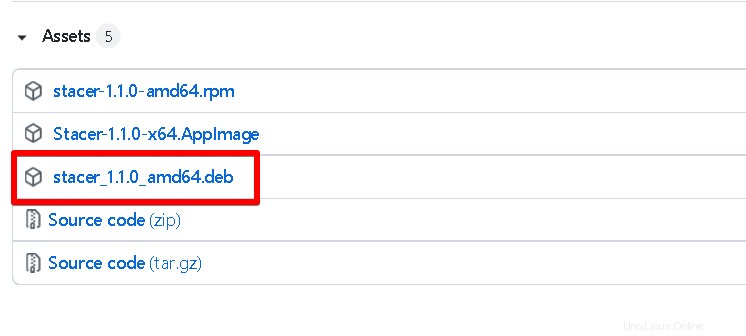
Atau, Anda dapat mengunduh rilis terbaru Stacer 1.1.0 (pada tulisan ini) menggunakan perintah di bawah ini:
$ wget https://github.com/oguzhaninan/Stacer/releases/download/v1.1.0/stacer_1.1.0_amd64.deb
2. Sekarang untuk menginstal paket Stacer .deb, gunakan perintah di bawah ini:
$ sudo dpkg -i stacer_1.1.0_amd64.deb
Sekarang instalasi Stacer akan dimulai.
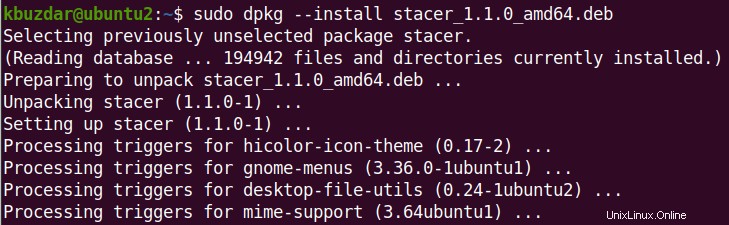
Setelah instalasi Stacer selesai, Anda siap menggunakannya.
Luncurkan Stacer
Anda dapat meluncurkan Stacer baik melalui baris perintah atau GUI. Untuk meluncurkan Stacer melalui baris perintah, jalankan perintah di bawah ini di Terminal:
$ stacer
Untuk meluncurkan Stacer melalui GUI, tekan tombol super pada keyboard Anda dan ketik stacer di bilah pencarian di bagian atas. Dari hasil pencarian, klik ikon Stacer untuk meluncurkannya.
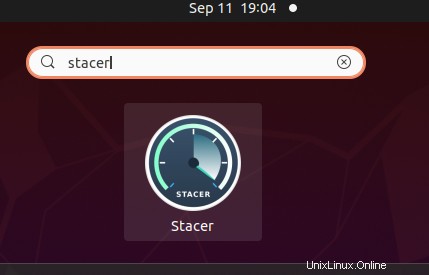
Saat aplikasi Stacer terbuka, Anda akan melihat jendela serupa berikut dengan Dasbor yang menampilkan gambaran umum sistem Anda. Ikhtisar ini mencakup informasi sistem, CPU, memori, penyimpanan, dan aktivitas jaringan Anda. Di bilah sisi kiri, Anda akan melihat tab berbeda untuk tujuan berbeda yang mencakup Aplikasi Startup, Pembersih Sistem, Layanan, Proses, Penghapus Instalasi, Sumber Daya, dan Manajer Repositori APT.
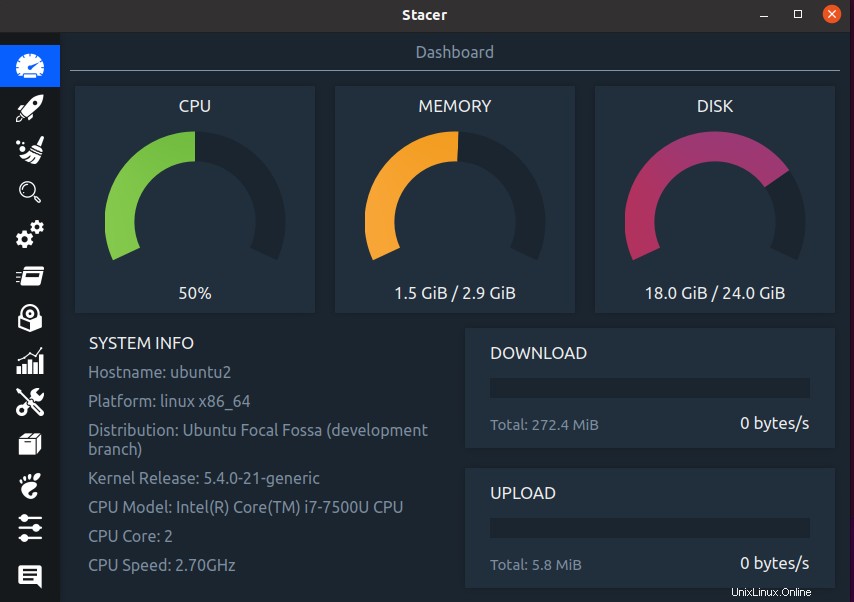
Copot pemasangan Stacer
Jika Anda ingin menghapus Stacer dari sistem Ubuntu Anda, Anda dapat melakukannya sebagai berikut:
$ sudo apt remove stacer
Masukkan kata sandi sudo. Jika meminta konfirmasi Anda, ketik y dan tekan Enter untuk mengkonfirmasi. Setelah ini, Stacer akan dihapus dari sistem Anda.
Stacer memungkinkan Anda melakukan beberapa tugas pengoptimalan dan pemantauan Linux melalui satu utilitas. Dalam posting ini, kami menjelaskan instalasi Stacer di OS Ubuntu. Sekarang Anda dapat mengelola dan memantau sistem Anda dengan mudah dan efisien menggunakan alat grafis. Pada akhirnya, kami juga menjelaskan cara mencopot pemasangan Stacer jika Anda perlu melakukannya.